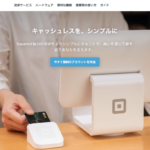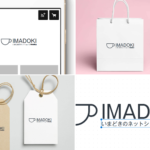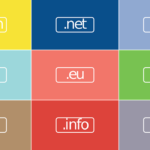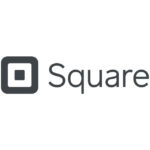無料で使えるネットショップ作成ツール、Squareオンラインビジネスのショップ開業までの手順を解説します。
初心者がつまずきそうなポイントをわかりやすく説明しつつ、プロ目線でチェックしてほしいポイント具体的な使い方(活用法)までご紹介します。
Squareに会員登録する(無料)
会員登録から初期設定までを解説
まず最初に、会員登録から初期設定までの流れを解説します。
会員登録(無料)
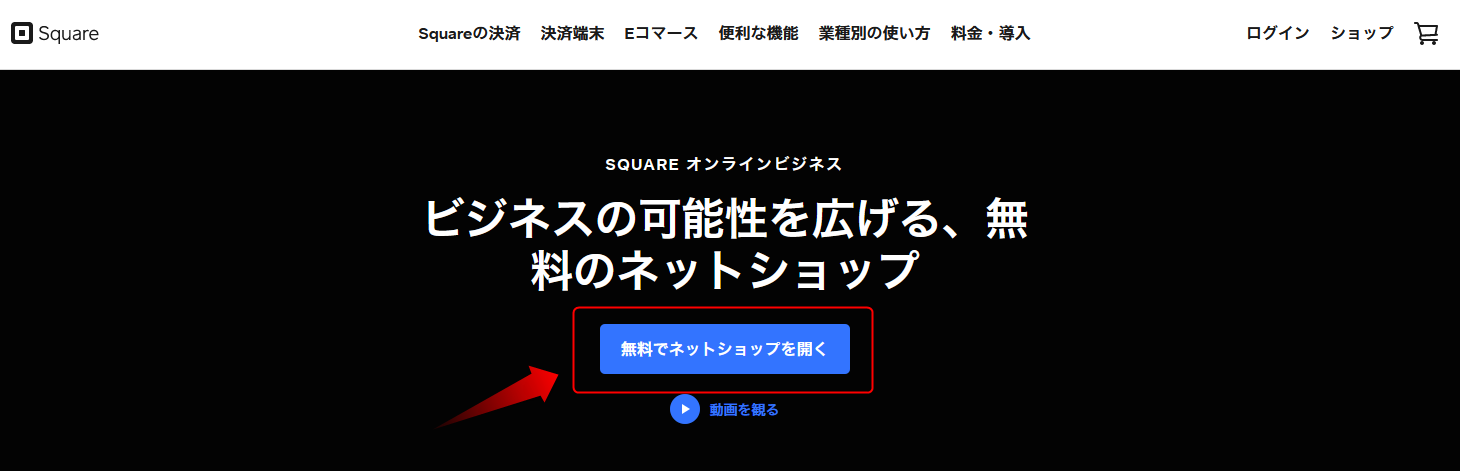
まずは「Square」に会員登録をしましょう。初期費用、固定費は無料。決済導入審査も最短数秒程度でお店を開くことができます。
-
-
個人におすすめクレジットカードリーダー!モバイル決済端末5選を徹底比較
個人事業主に最適な『クレジットカードリーダー』の導入方法をお探しですか? ✓ 初期費用、導入コストをできるだけ抑えたい ✓ はじめてのキャッシュレス導入で審査に不安がある ✓ イベントや移動販売でも安 ...
Squareオンラインビジネスをはじめる
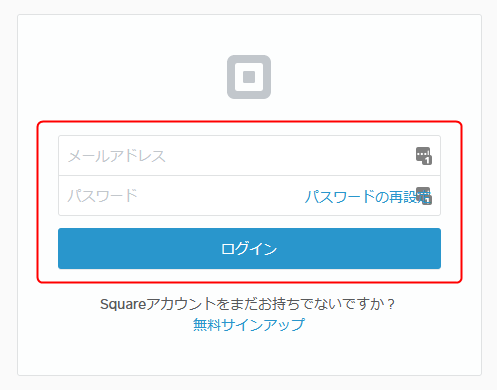
「https://squareup.com」よりログインをしてください。
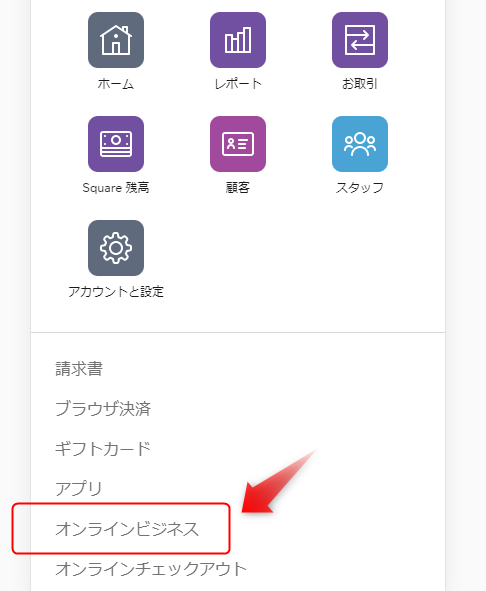
メニューにある「オンラインビジネス」をクリックします。パソコン表示は左上、スマホ表示では左下にメニューがあります。
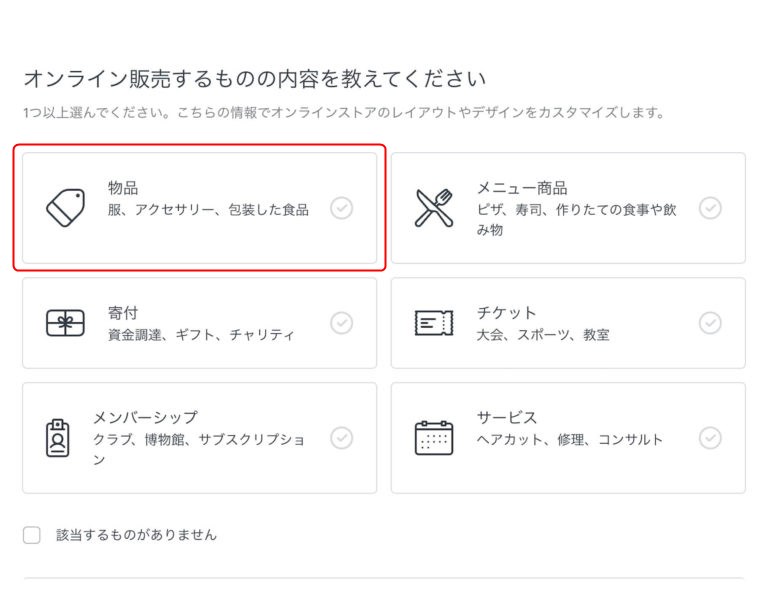
一般的な物販をするネットショップの場合には、左上の「物品」を選択してください。この選択で、サイト編集などの初期設定で表示される項目が決まります。
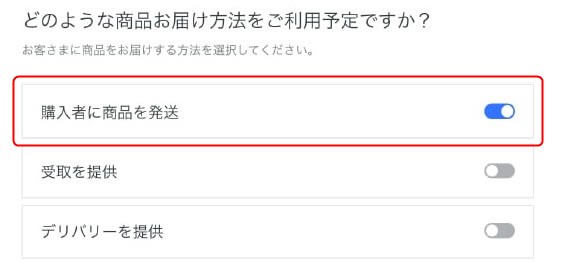
今回は「購入者に商品を発送」を選んで「次へ」をクリックしました。
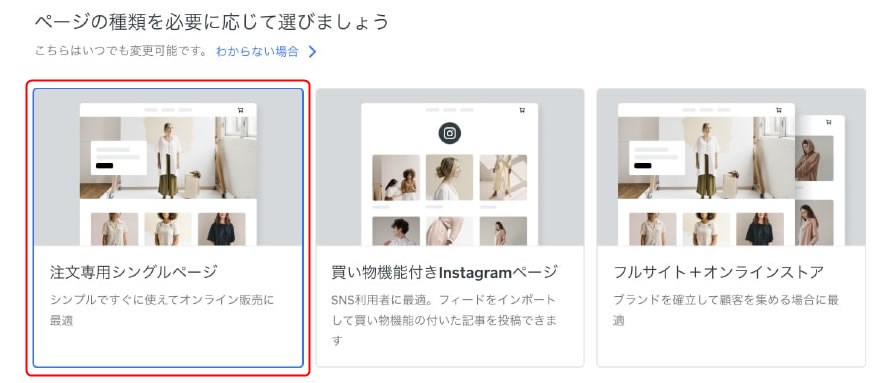
今回は「注文専用シングルページ」を選択して「次へ」をクリックしました。
どれを選べばよいのかわからない場合。
新規サイトを作成したときの初期項目が決定するだけです。あとから項目は足すこともできるので、最初はシンプルなものを選択しておきましょう。

-
-
【審査期間】Square決済を導入してみた!審査結果と追加書類・審査落ちの理由なども考察
街のお店でも、ネットショップでも、一つのアカウントで決済が導入できる「Square(スクエア)」について、実際に導入してみて申込み内容や審査に掛かった時間についてご紹介します。 Square決済の基本 ...
Squareに商品を登録する
まず最初に商品を追加しよう
2点・3点程度でいいので、まず最初に商品を登録してみましょう。サイトデザイン(サイト編集)は、商品を登録してから取り組んだ方がスムーズです。
商品情報の登録
商品タイプ、商品名、価格、説明、表示/非表示の設定が登録できます。
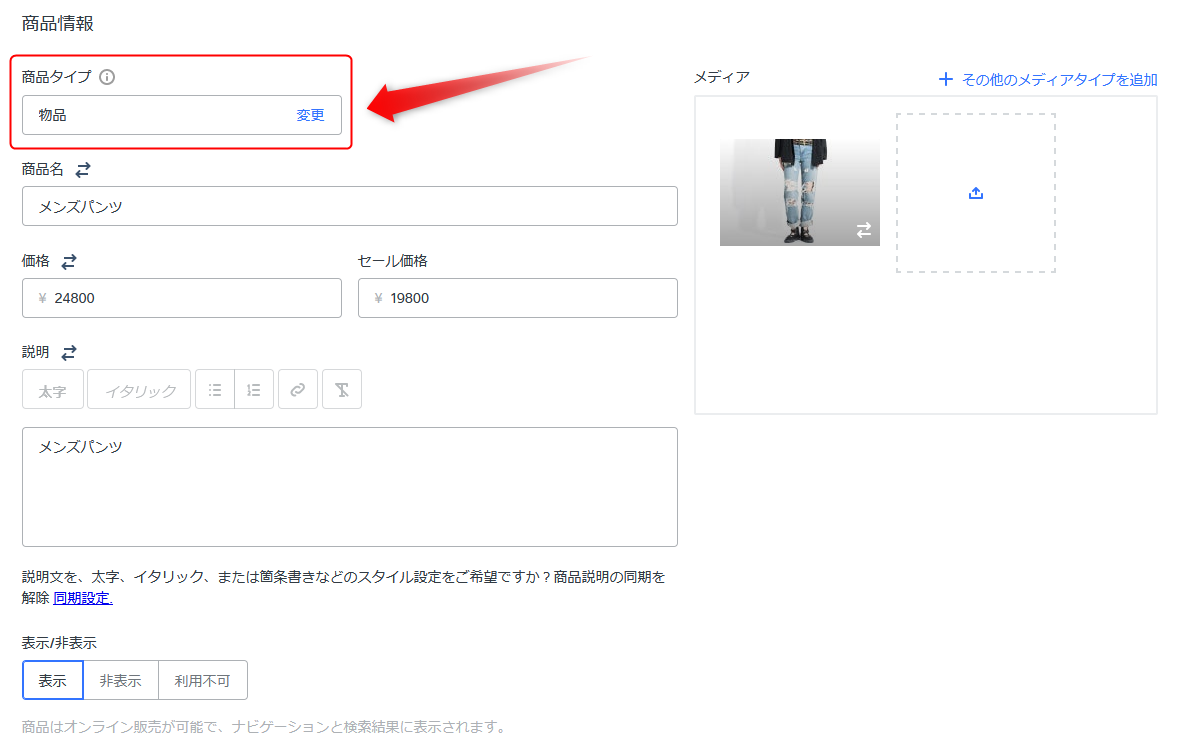
一般的な通販サイトを作るので、商品タイプは「物販」を選択してください。
価格は消費税込で入力しましょう。
価格は消費税込みで入力してください。免税商品の場合には「この商品は免税対象です」というチェックボックスにマークを入れると非課税になります。
セール価格を入力すると打ち消し表示になる。
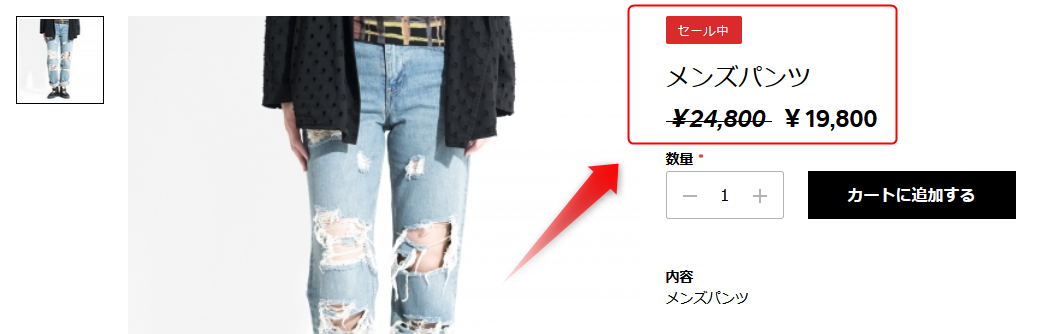
セール価格を入力すると、通常価格が打ち消し表示になりセール価格が表示されます。初期設定の状態だと、赤字のバッジが表示されます。
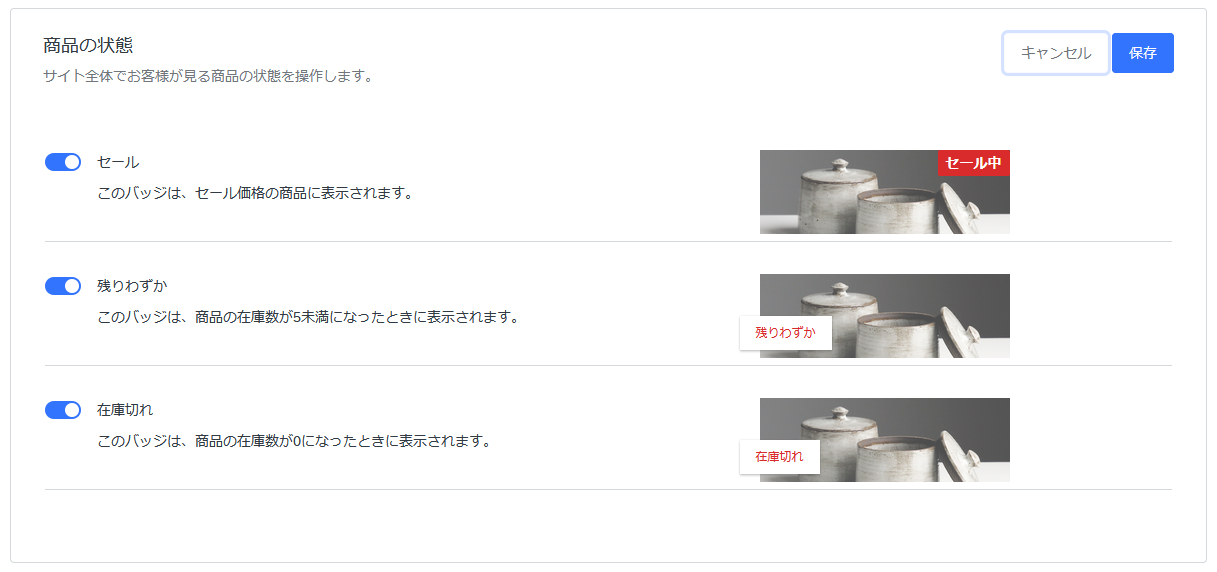
バッジは表示/非表示の設定も可能です。
お届け方法
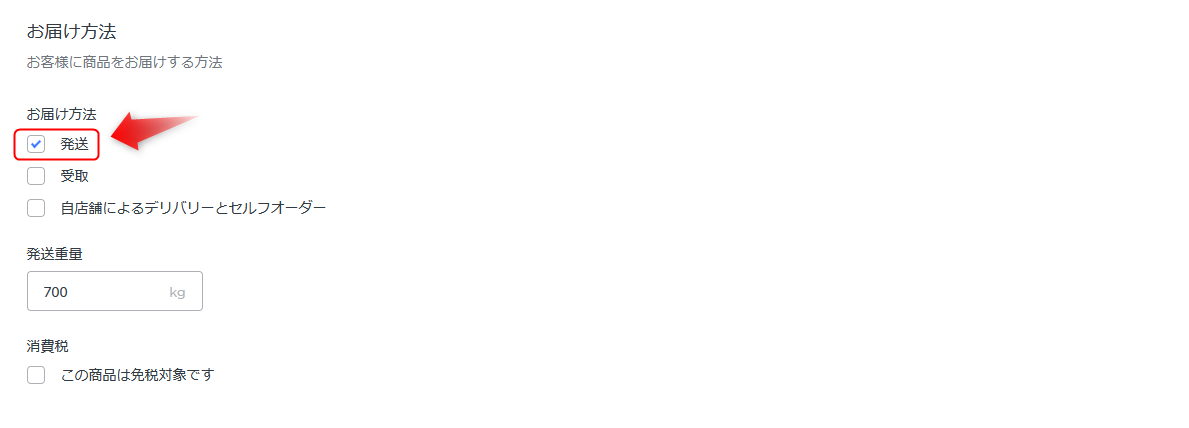
荷物を発送してお客様に届けるという意味の「発送」を選択しましょう。
追加情報
在庫と商品IDの登録をします。
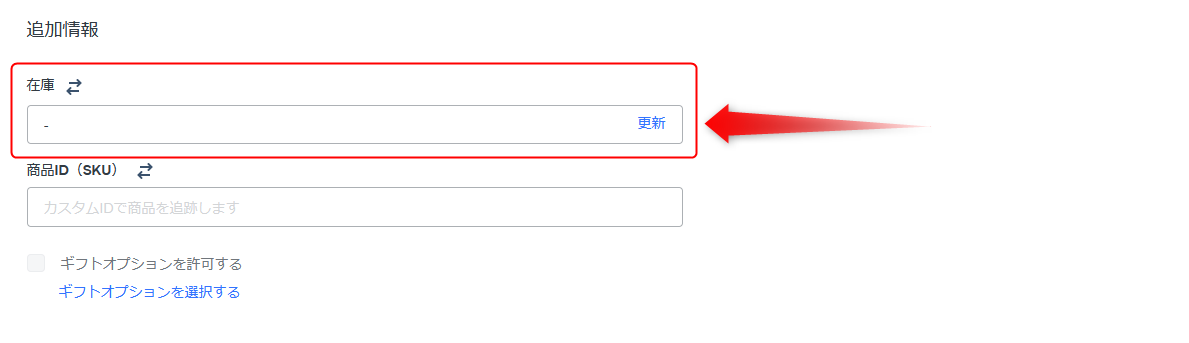
まず最初に在庫をクリックしてください。
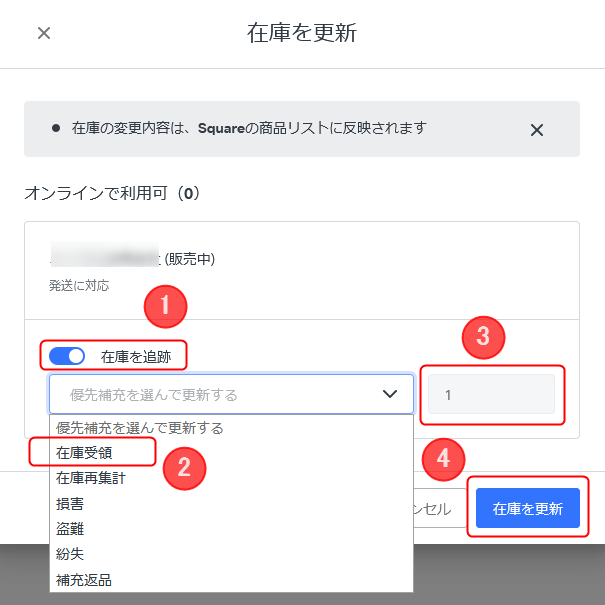
商品の在庫数を入力しましょう。
- 在庫を追跡
- 在庫受領(新規登録の場合)
- 在庫数を入力
- 在庫を更新
在庫受領は追加(プラス)、在庫最終形は直接値を設定できます。
商品ID(SKU)を通じて店舗と在庫を連動できる。
必須ではありませんが、商品を管理するためにつけてください。
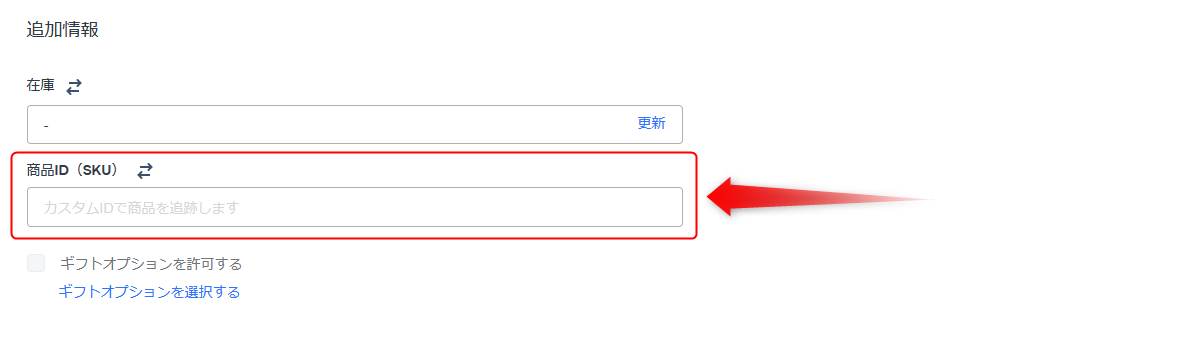
SKU(Stock Keeping Unit)は、企業独自の商品コードなので自由につけることが出来ます。仕様は、入力して調べたところ下記の通りでした。
- 使える文字:半角英数字、記号(-_.@[]())
- 最大文字数:30文字
種類、サイズ、カラー、などを加えて商品コード番号を決めましょう。特定の計算式をあてはめると、仕入原価がわかるようにしている店舗もあります。
商品のタグに、商品コードをつけておけば、実店舗でのSquarePOSでの決済時に、在庫を連動して減らすことができます。
-
-
実店舗とECで在庫を連動!無料の”Squareオンラインビジネス”でPOSレジ&バーコードで一元管理の手順を解説
初期費用、固定費無料で使える決済サービスの「Square」を利用した、実店舗とネットショップの在庫を連携する方法について解説します。 実店舗とネットでの在庫連携での悩み 実店舗とネットで在庫が連動しな ...
在庫の入力・更新ができない・・・・。
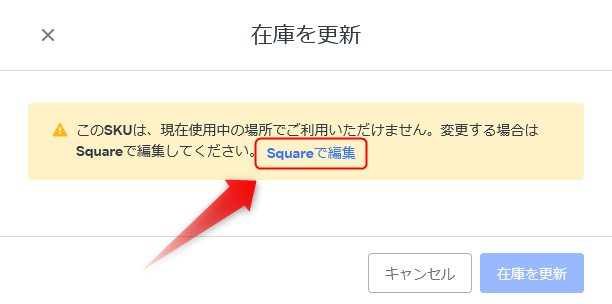
Squareに商品情報が登録される前に、在庫が登録されたことで起こるエラーのようです。経験上、数分おけば解消されます。
または「Squareで編集」を押してログインする。それでも解消されないときは、2~3分程度時間をおいてから再度トライしましょう。
バリエーションの登録
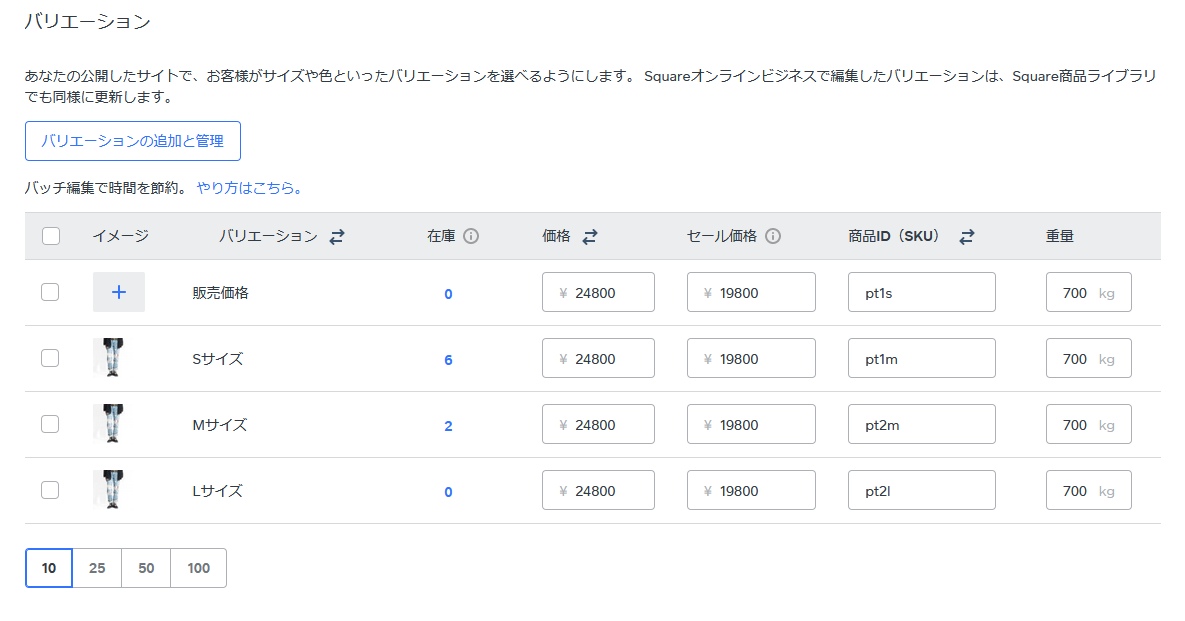
カラー・サイズごとに在庫数を設定できる。
バリエーションには、カラー・サイズなどを登録できます。個別に在庫数を登録することも可能です。※価格、商品ID、などを入力しないと登録できません。
カスタマイズ

カスタマイズにて、注文画面にテキスト入力や選択広告を追加できます。
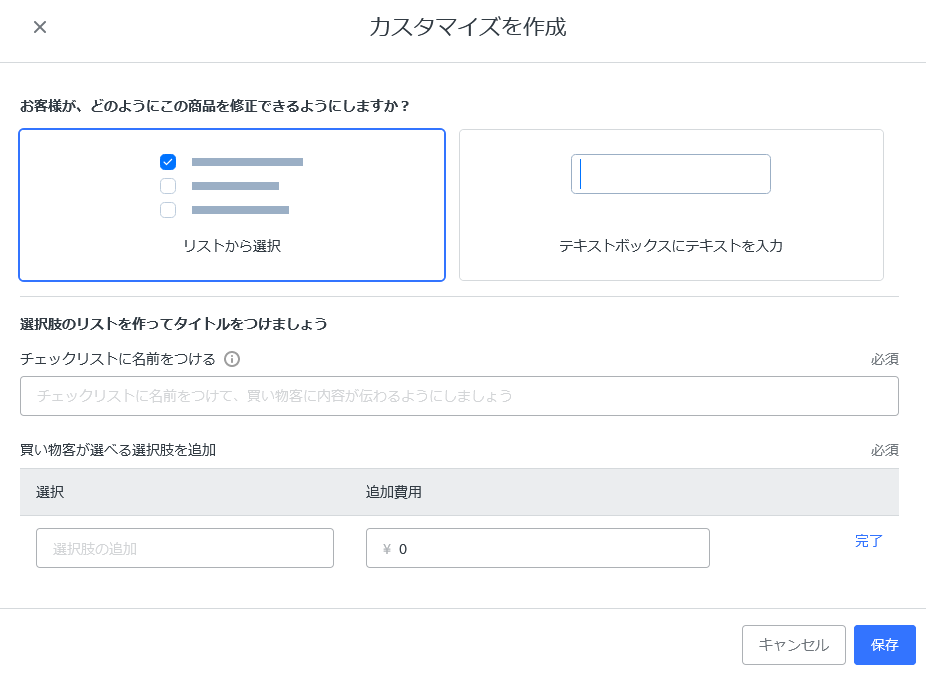
カスタマイズ作成は、リストから選択、テキストを入力、の2つのモードが提供されています。使いみちがわかるように、具体例をあげてみます。
たとえば、裾上げ(料金追加)なども設定できる。
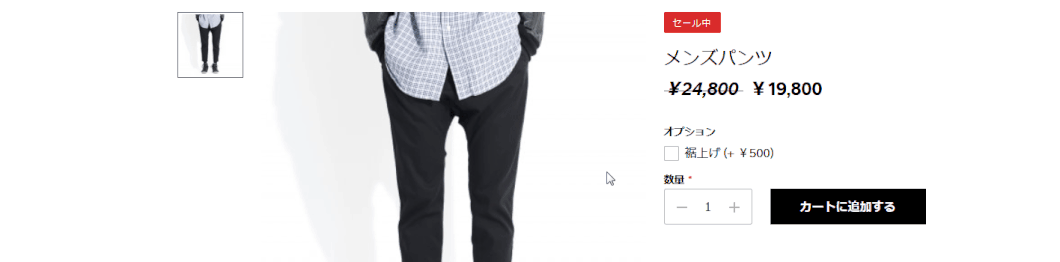
「リストから選択」を利用して、パンツの裾上げなどをオプションでつけることもできます。いわゆる、オーダーメイド販売と言われる機能のことです。
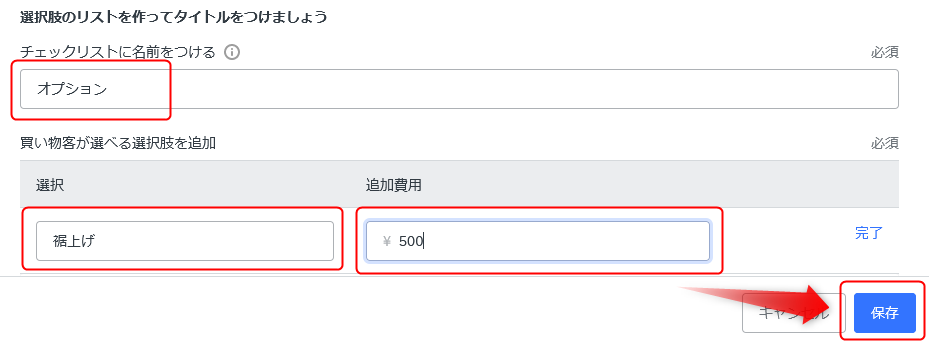
設定方法は、リストから選択→チェックリストに名前をつける→選択に名前と追加費用→保存を押せば完了です。続けて複数のリストを追加することもできます。
たとえば、名入れフォームを追加できる。
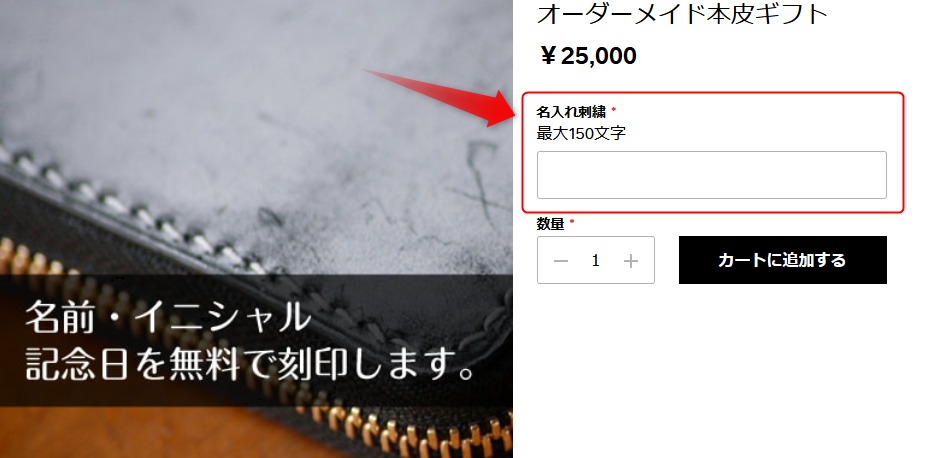
ギフトでよく利用される、名入れアイテムの注文にも利用できます。
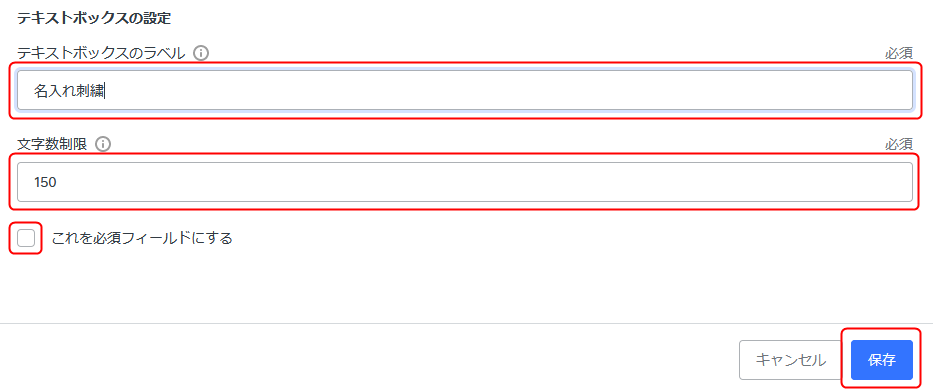
設定方法は、テキストボックスにテキストを入力→ラベルと文字数制限を入力→これを必須フィールドにするにチェックを入れて「保存」をクリックで完了です。

-
-
個人におすすめクレジットカードリーダー!モバイル決済端末5選を徹底比較
個人事業主に最適な『クレジットカードリーダー』の導入方法をお探しですか? ✓ 初期費用、導入コストをできるだけ抑えたい ✓ はじめてのキャッシュレス導入で審査に不安がある ✓ イベントや移動販売でも安 ...
Squareのサイトを編集する
サイトデザインは二つのステップで構成される
二つのステップとは、ページを追加する、そのページを編集するだけです。
ページを追加する
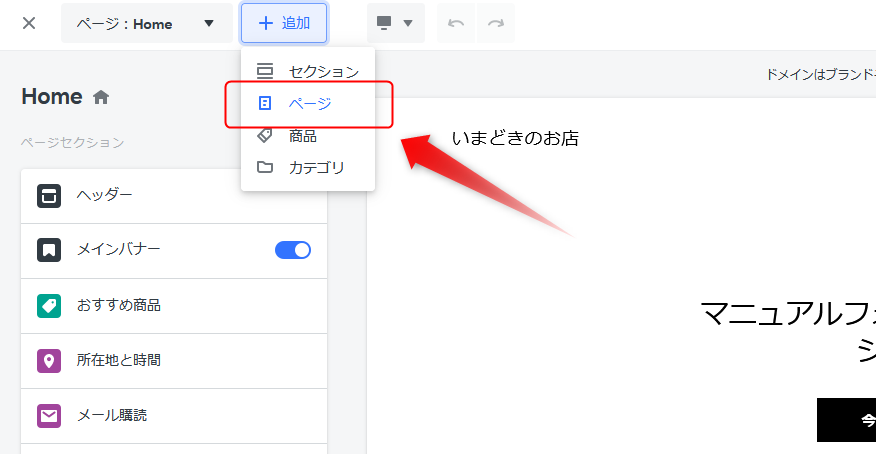
まずは、ページ構成を考えて必要なページを追加します。
下記4つのページは必須です。
- ホーム
- 販売店について(about)
- お問い合わせ(contact)
- 特定商取引法に基づく表記(tokushoho)
あらかじめ用意されているページは作る必要はありません。
ページのアドレスを設定しよう。
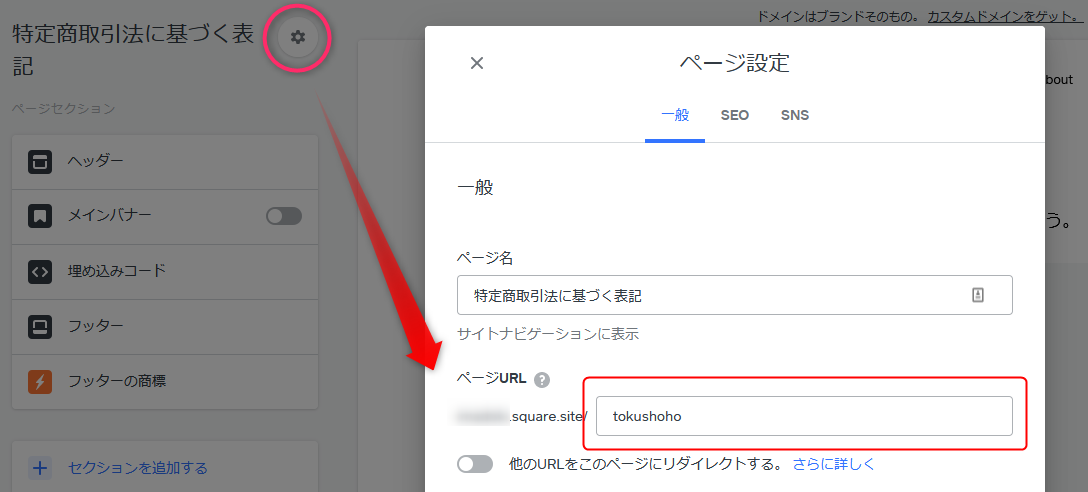
ページを追加したらURLも変更しておきましょう。
ページURLは、上の英語表記を参考にしてみてください。
ページを編集
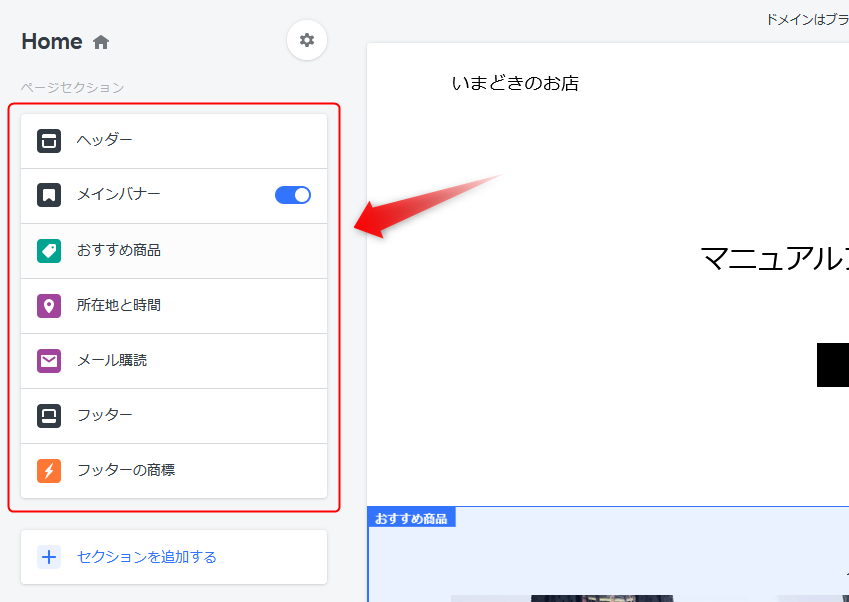
あとは、各ページごとにページセクションで最適な構成を決めれば完成です。
全ての商品に2~3クリックで到達できる構成がベスト。
むずかしく考える必要はありません。全ての商品ページに、2~3クリック程度で到達できるような構成を考えましょう。過度な作り込みは不要です。
オシャレなページが作れない・・・。
ロゴ、メインバナー、商品画像、3つのクオリティを追求してください。サイト編集は、レイアウトを決めるだけなので、オシャレさとは別の問題です。
もしプロに制作を依頼するなら、サイト制作よりも商品画像の撮影などにお金を掛けましょう。サイト作成はとても簡単で、初心者でもプロでも差はでません。
-
-
初心者にオススメ!ネットショップ店舗ロゴの作り方[プロ外注の相場から厳選ロゴ作成ツールまでご紹介]
ネットショップの店舗ロゴの作り方について、プロに外注した場合の相場から、無料で自作できる厳選ロゴ作成ツールまでご紹介します。 ※上画像は実際に無料ツールで作った店舗ロゴです。 こんな方にオススメの記事 ...
-
-
ネットショップで使えるフリー素材まとめ!無料&商用可&クレジット不要だけ厳選紹介!
ネットショップのヘッダー、バナーなどの制作で使える、写真、イラスト、アイコン、などのフリー素材を厳選してご紹介します。 こちらのリストは、個人的なブックマーク的な役割もあるので、気になるサイトがあれば ...
特定商取引法に基づく表記ページは必須
特定商取引法とは?
特定商取引法とは、消費者が商品・サービスを安心して取引できる市場環境の整備するために定められた法律のことです。
自分で特商法のページを作る必要がある。
Squareには「特定商取引法に基づく表記」の入力フォームはないので、自分でページを作成して下記のような記載をしなくてはいけません。
特定商取引法に基づく表記のサンプル。
| 販売業者 | Square オンラインストア株式会社 |
| 運営統括責任者名 | 四角太郎 |
| 所在地 | 〒106-0032 東京都港区六本木7-7-7 |
| 電話番号 | 03-1234-1234 |
| 連絡先メールアドレス | square_online_store@example.com |
| 商品代金以外の必要料金の説明 | 消費税、送料(全国一律500円) |
| 有効期限 | 申し込みからoo日以内。申し込みに期限日がある場合は明記します。 |
| 返品に関する事項 | 顧客理由による注文のキャンセルまたは変更は受け付けておりません。不良・欠陥品である場合に限り、製品の交換を行います。 |
| 販売数量 | 〇〇個から※商品の販売数量など、特別な販売条件があるときに記載します。 |
| 配送時間 | クレジットカード決済後、5〜7営業日以内に発送します。 |
| お支払方法 | クレジットカード決済 |
| お支払期限 | クレジットカード決済の場合、カード情報を入力し、購入を完了した時点で課金されます。 |
上記表のHTMLの貼り付けコード。
埋め込みコードで貼り付ける方はコチラをお使いください。
- <table width="100%" cellpadding="5">
- <thead>
- </thead>
- <tbody>
- <tr>
- <td width="20%">販売業者</td>
- <td>Square オンラインストア株式会社 <br></td>
- </tr>
- <tr>
- <td>運営統括責任者名</td>
- <td>四角太郎<br></td>
- </tr>
- <tr>
- <td>所在地</td>
- <td>〒106-0032
- 東京都港区六本木7-7-7</td>
- </tr>
- <tr>
- <td>電話番号</td>
- <td>03-1234-1234</td>
- </tr>
- <tr>
- <td>連絡先メールアドレス</td>
- <td>square_online_store@example.com</td>
- </tr>
- <tr>
- <td>商品代金以外の必要料金の説明</td>
- <td>消費税、送料(全国一律500円)</td>
- </tr>
- <tr>
- <td>有効期限
- </td>
- <td>申し込みからoo日以内。申し込みに期限日がある場合は明記します。
- </td>
- </tr>
- <tr>
- <td>返品に関する事項</td>
- <td>顧客理由による注文のキャンセルまたは変更は受け付けておりません。不良・欠陥品である場合に限り、製品の交換を行います。</td>
- </tr>
- <tr>
- <td>販売数量</td>
- <td>〇〇個から※商品の販売数量など、特別な販売条件があるときに記載します。</td>
- </tr>
- <tr>
- <td>配送時間</td>
- <td>クレジットカード決済後、5〜7営業日以内に発送します。</td>
- </tr>
- <tr>
- <td>お支払方法</td>
- <td>クレジットカード決済</td>
- </tr>
- <tr>
- <td>お支払期限</td>
- <td>クレジットカード決済の場合、カード情報を入力し、購入を完了した時点で課金されます。</td>
- </tr>
- </tbody>
- </table>

Squareの販売設定(送料・消費税)について
送料と消費税の設定について解説します
とその前に、送料、消費税の設定ができない・・。
送料、消費税の設定は、先に「発送場所」の住所と電話番号が入力されていないと設定項目が表示されません。エラー表示がないので気がつきにくいです。
送料を設定する

左メニューにある「設定」→「発送」をクリックしてください。
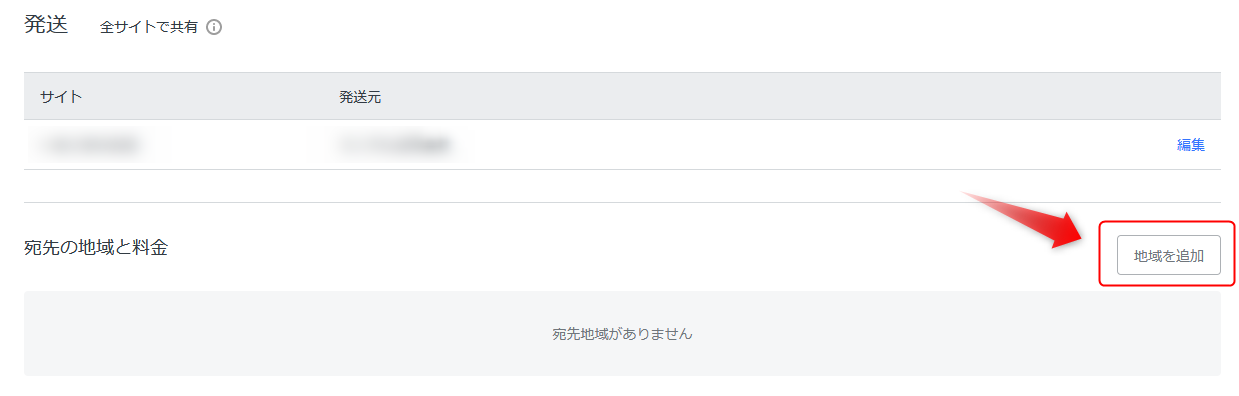
「地域を追加」をクリックします。「地域を追加」が表示されない場合には、発送元の住所・電話番号を入力してください。
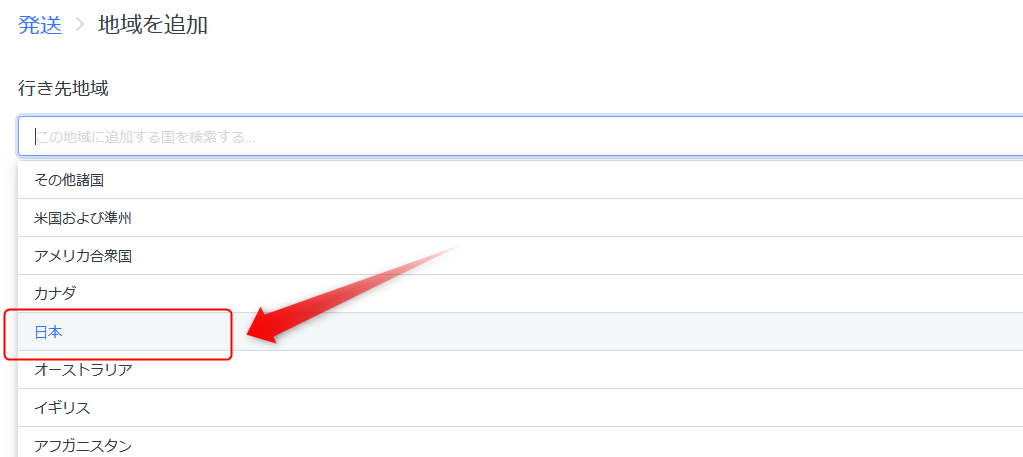
行き先は「日本」を選択します。
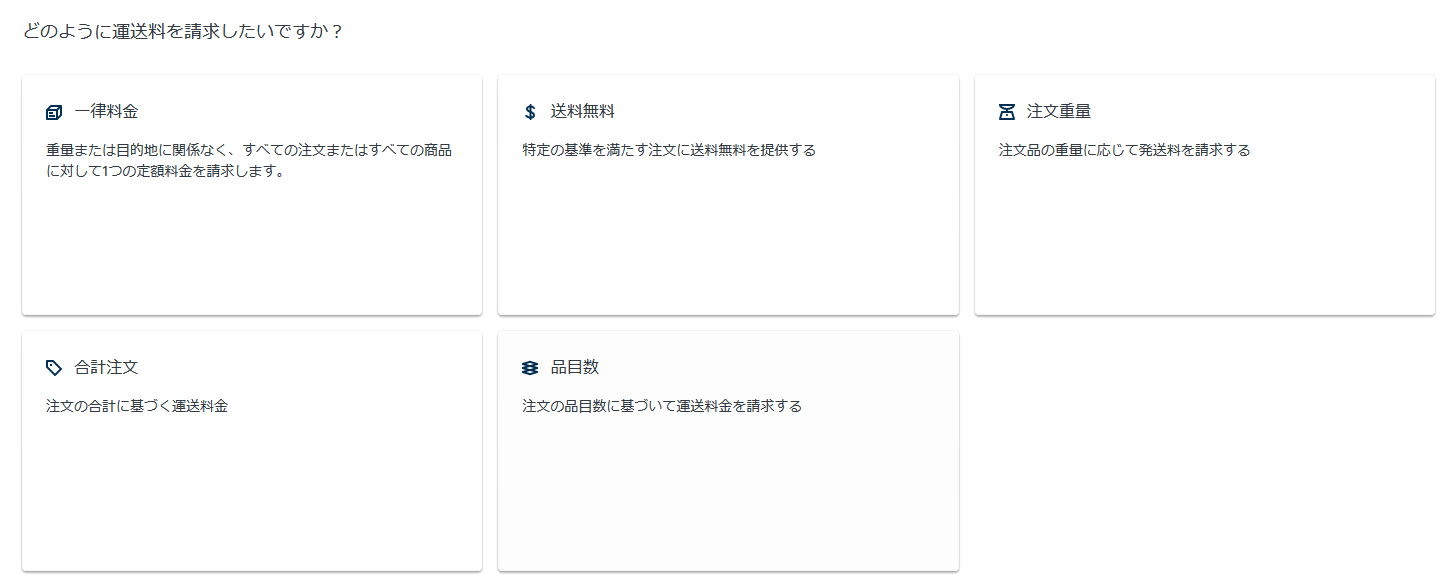
あとは、一律料金、送料無料、注文重量、合計注文、品目数、から送料を設定しましょう。一般的には、一律金額、送料無料を設定している店舗が多いです。
沖縄、北海道など、特定の県や地域だけ送料を変更する場合。

「地域を追加」ページの右にある「県を選択」というテキストをクリックして、特定の地域にだけ送料を設定することもできます。
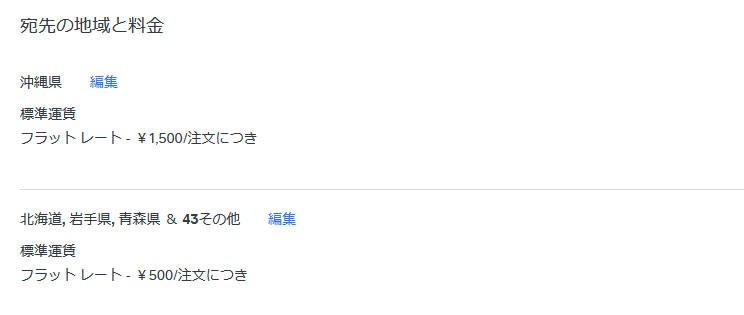
上の例では、沖縄だけ1,500円、それ以外の都道府県は一律500円に設定してみました。先に、沖縄を設定してから、ほかを設定した方が手間が掛かりません。
消費税を設定する
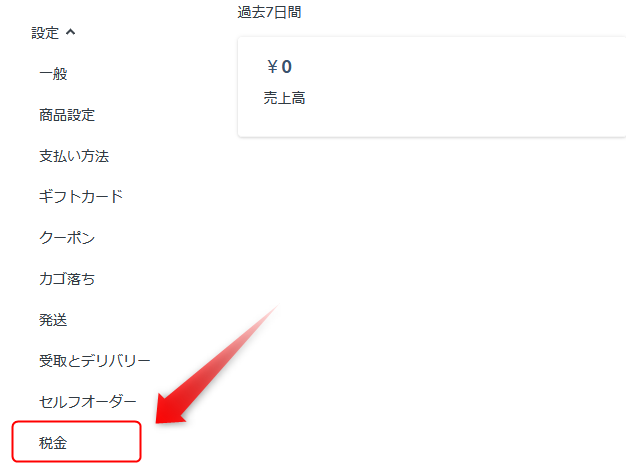
左メニューにある「税金」をクリックしてください。

「税金を追加します」→地域「日本」→国税率「10%」→税名前「消費税」と入力します。あとは「税金は価格に含まれます」のみチェックを入れました。
会計時に消費税が表示されている様子。
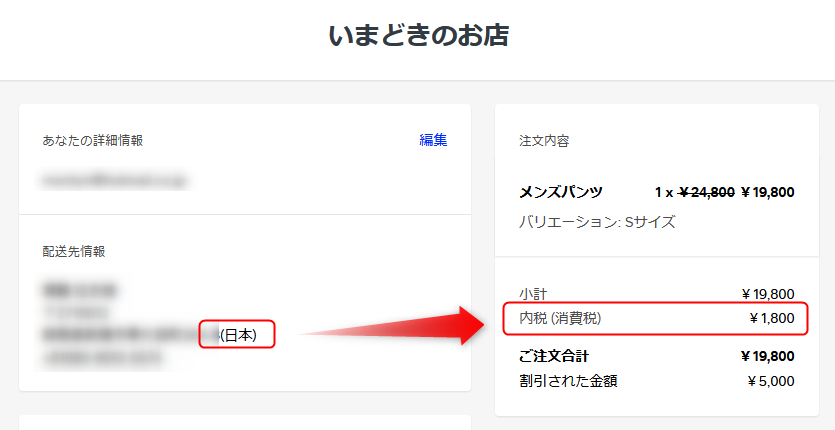
お客様が商品をお会計時に、内税として消費税は表示されます。お客様の住所(日本)が入力されるまで、消費税は表示されません。

Squareのサイト公開(SEO・ドメイン)する
サイト公開前に確認しておきたい事柄
SEOの設定
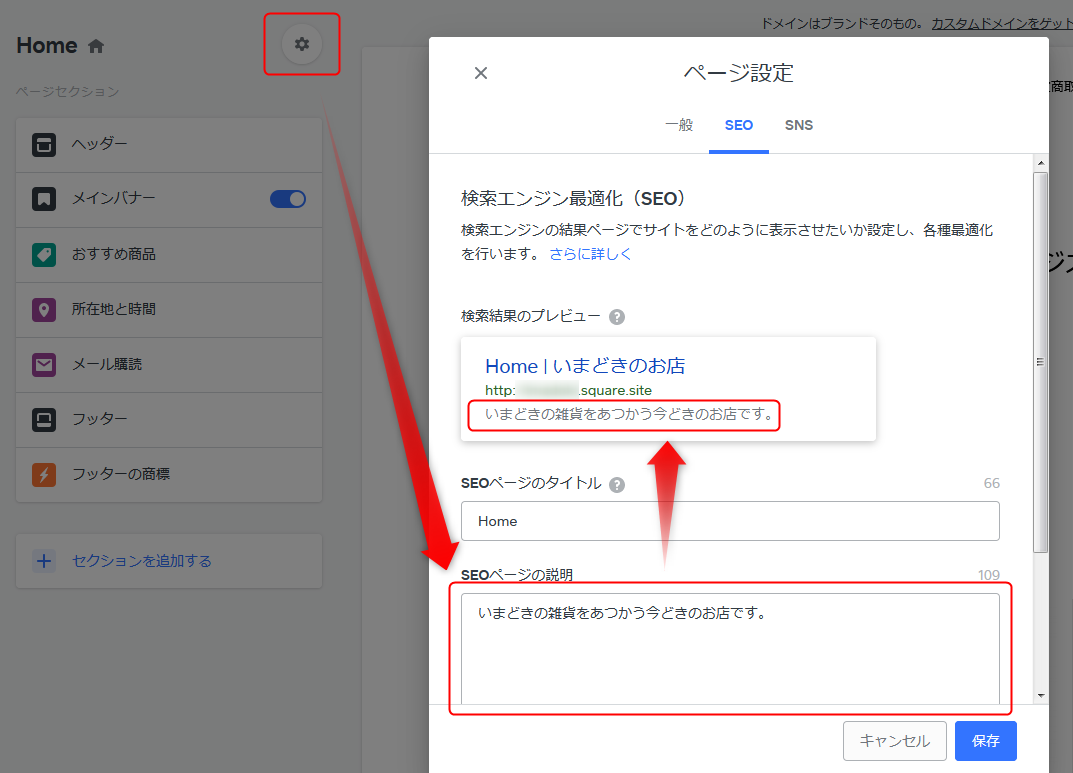
サイト編集にて、トップページのmeta description(メタディスクリプション)を変更できます。ちなみに、業界的には、120文字以内がよいとされています。
それ以外の設定に関しては、トップページの「HOME」が気になりすが「|」が削除できないので、私ならば標準仕様でそのまま利用します。
サイトのアドレス(URL)
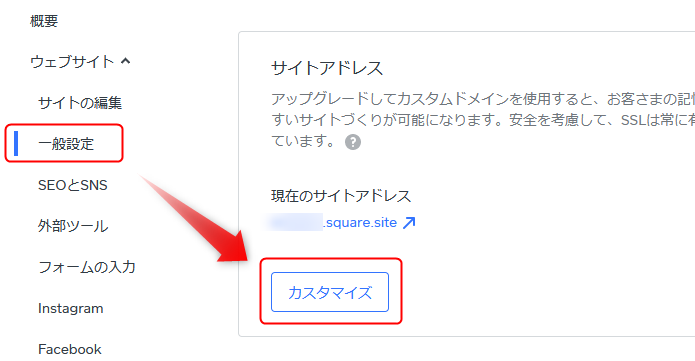
「概要」→「一般設定」→「カスタマイズ」とクリックします。
アドレス(ドメイン)の基礎知識は下記事で解説しています。
-
-
ネットショップのドメイン名の決め方!ドメインの種類や意味・取得方法などを解説
ネットショップに最適な独自ドメインについて解説します。これから、ネットショップを開業する方は、ぜひ参考にしてみてください。 基礎知識 そもそもドメインとは何でしょう ドメインとは、インターネットにおけ ...
全部で3つの選択肢があります。
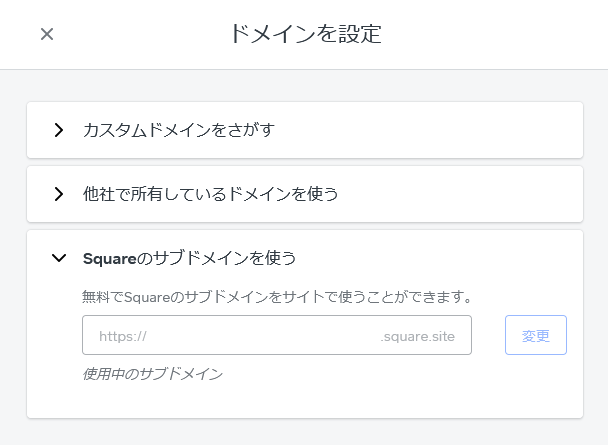
3つについて簡単に解説します。
1.カスタムドメインを探す。
Squareを通じて、独自ドメインを取得する方法です。料金は「.com」で1,500円/年なので良心的です。取得したドメインの移管にも対応しています。
ちなみに、ドメインは登録日から60日以内は移管することはできません。これは、ドメイン名を管理する「ICANN」による制限です。
2.他社で所有しているドメインを使う
「Xserverドメイン」などのサービスで取得したドメインを利用する方法です。「shop.◯◯◯.com」というサブドメインで運用できます。
3.Squareのサブドメインを使う(無料)
という形式のサブドメインが無料で利用できます。◯◯◯の部分は、早いものがちで自由に設定することが出来ます。
SEO的にはSquareのサブドメインは有利かも!?
実際に数点商品を登録してみたところ、1日も掛からずGoogle検索にインデックス登録されました。これ、他社サービスと比較しても圧倒的に早いです。
あくまでも、インデックス登録だけの話なので、検索に強いとは言いきれませんが魅力を感じました。Squareドメインの信頼度の高さは好影響ありそうです。
無料のサブドメインはリダイレクトできません。
そんな魅力的な無料サブドメインですが、あとから独自ドメインに変更したいときに、旧ドメインからリダイレクトには対応していません。
つまり、無料サブドメイン→独自ドメインにアドレスを変更すると、検索エンジンの評価もリセットされてしまうというわけです。
独自ドメインで運用したい場合、あとから、別サービスに移行する可能もあるなら、最初からカスタムドメインを利用してお店を開業しましょう。

まとめ

Squareオンラインビジネスを利用した、ネットショップの開業方法について解説しました。
ほかにもわからないことがあれば、マイページより問い合わせをしてみましょう。返信も丁寧で早いです。
あわせてチェックしてほしい記事
実店舗との在庫の連携はこちら。
-
-
実店舗とECで在庫を連動!無料の”Squareオンラインビジネス”でPOSレジ&バーコードで一元管理の手順を解説
初期費用、固定費無料で使える決済サービスの「Square」を利用した、実店舗とネットショップの在庫を連携する方法について解説します。 実店舗とネットでの在庫連携での悩み 実店舗とネットで在庫が連動しな ...
スクエアの月額課金(継続課金)はこちら。
-
-
【Square】2つの月額課金の違いとは?手数料・使い方などを解説
Squareで利用できる2つの月額課金(継続課金)について、実際に調べて利用してサービスの違い、手数料、使い道などを解説します。 スクエアの月額課金に関する基礎知識 スクエアには2つの月額課金方法が用 ...
店舗向けのモバイル決済の比較はこちら。
-
-
個人におすすめクレジットカードリーダー!モバイル決済端末5選を徹底比較
個人事業主に最適な『クレジットカードリーダー』の導入方法をお探しですか? ✓ 初期費用、導入コストをできるだけ抑えたい ✓ はじめてのキャッシュレス導入で審査に不安がある ✓ イベントや移動販売でも安 ...
実店舗とネットショップの融合はこちら。
最後まで読んで頂きありがとうございました。
また新しい情報などあれば更新していきます。